Jak wyłączyć optymalizację pełnego ekranu w systemie Windows 10?
Różne / / November 28, 2021
Funkcja optymalizacji pełnego ekranu dla aplikacji i gier jest domyślnie włączona w systemie Windows 10, co oznacza: ma poprawić wrażenia z gry poprzez nadanie priorytetu zasobom procesora i karty graficznej twoim grom i aplikacje. Chociaż ta funkcja miała poprawić wrażenia z gry, niestety tak się nie stało i spowodowała spadek liczby klatek na sekundę (FPS) w trybie pełnoekranowym.
Teraz możesz zobaczyć, że wielu użytkowników napotyka podobny problem z funkcją optymalizacji pełnoekranowej i szuka sposobu na wyłączenie tej funkcji, aby rozwiązać problem. Niestety, Microsoft usuwa opcję wyłączenia optymalizacji pełnoekranowej wraz z aktualizacją Windows 10 Fall Creators Update. Zresztą bez marnowania czasu, zobaczmy Jak wyłączyć optymalizację pełnego ekranu dla aplikacji i gier w systemie Windows 10? z pomocą poniższego przewodnika.
Zawartość
- Jak wyłączyć optymalizację pełnego ekranu w systemie Windows 10?
- Metoda 1: Włącz lub wyłącz optymalizacje pełnoekranowe w ustawieniach systemu Windows 10
- Metoda 2: Włącz lub wyłącz optymalizacje pełnoekranowe w rejestrze
- Metoda 3: Włącz lub wyłącz optymalizacje pełnoekranowe dla określonych aplikacji
- Metoda 4: Włącz lub wyłącz optymalizacje pełnoekranowe dla wszystkich użytkowników
Jak wyłączyć optymalizację pełnego ekranu w systemie Windows 10?
Upewnij się Utworzyć punkt przywracania na wypadek, gdyby coś poszło nie tak.
Metoda 1: Włącz lub wyłącz optymalizacje pełnoekranowe w ustawieniach systemu Windows 10
Notatka: Ta opcja nie jest już dostępna, począwszy od kompilacji 1803 systemu Windows 10 (jesienna aktualizacja twórcy)
1. Naciśnij klawisz Windows + I, aby otworzyć Ustawienia, a następnie kliknij System.
2. Z menu po lewej stronie wybierz Wyświetl, a następnie w prawym okienku kliknij „Zaawansowane ustawienia grafiki" lub "Ustawienia graficzne“.
3. Pod Odznacz opcję optymalizacji pełnoekranowej “Włącz optymalizacje pełnoekranowe”, aby wyłączyć optymalizację pełnoekranową.
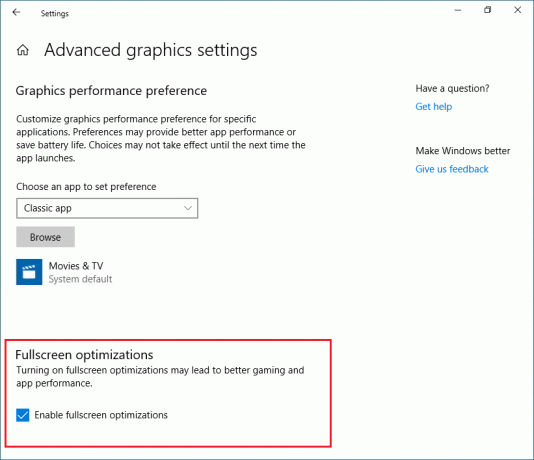
Notatka: Jeśli chcesz włączyć optymalizację pełnoekranową, po prostu zaznacz opcję „Włącz optymalizacje pełnoekranowe”.
4. Zamknij okno Ustawienia i gotowe.
Metoda 2: Włącz lub wyłącz optymalizacje pełnoekranowe w rejestrze
1. Naciśnij klawisz Windows + R, a następnie wpisz regedit i naciśnij Enter, aby otworzyć Edytor rejestru.

2. Przejdź do następującego klucza rejestru:
HKEY_CURRENT_USER\System\GameConfigStore
3. Kliknij prawym przyciskiem myszy GameConfigStore następnie wybierz Nowość > Wartość DWORD (32-bitowa). Nazwij ten DWORD jako GameDVR_FSEBehavior i naciśnij Enter.
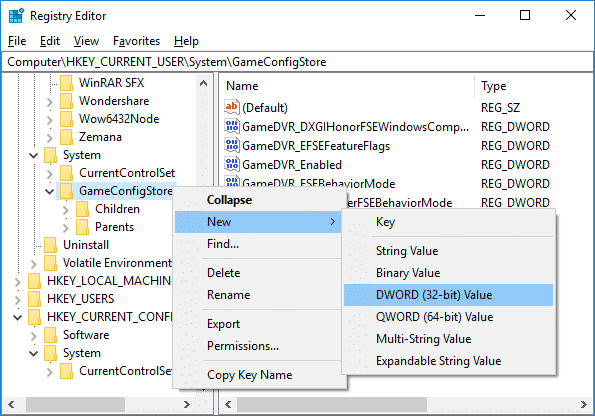
Notatka: Jeśli masz już GameDVR_FSEBehavior DWORD, pomiń ten krok. Ponadto, nawet jeśli korzystasz z systemu 64-bitowego, nadal musisz utworzyć 32-bitową wartość DWORD.
4. Kliknij dwukrotnie na GameDVR_FSEBehavior DWORD i zmień jego wartość zgodnie z:
Aby wyłączyć optymalizacje pełnego ekranu: 2
Aby włączyć optymalizacje pełnoekranowe: 0
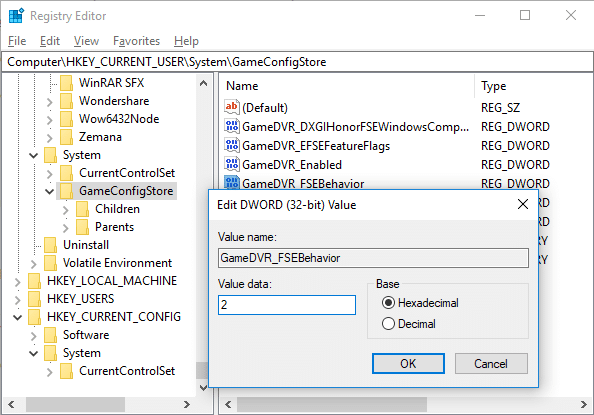
5. Kliknij ok następnie zamknij Edytor rejestru.
6. Po zakończeniu uruchom ponownie komputer, aby zapisać zmiany.
Metoda 3: Włącz lub wyłącz optymalizacje pełnoekranowe dla określonych aplikacji
1. Kliknij prawym przyciskiem myszy plik .exe gry lub aplikacji, aby włączyć lub wyłączyć optymalizacje pełnoekranowe i wybrać Nieruchomości.
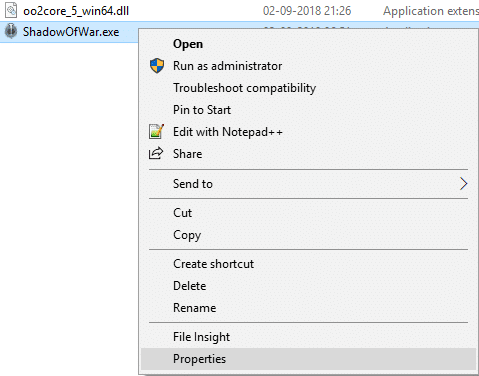
2. Przełącz na Zakładka Kompatybilność oraz zaznacz opcję „Wyłącz optymalizacje pełnoekranowe”.
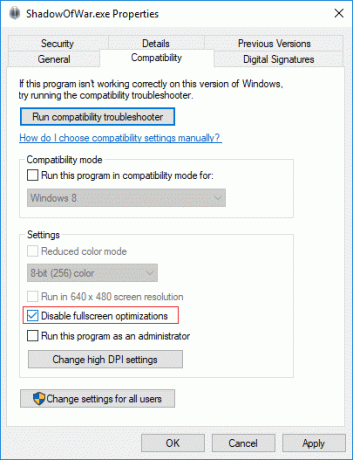
Notatka: Aby włączyć optymalizacje pełnoekranowe do odznacz Wyłącz optymalizacje pełnoekranowe.
3. Kliknij Zastosuj, a następnie OK.
Metoda 4: Włącz lub wyłącz optymalizacje pełnoekranowe dla wszystkich użytkowników
1. Kliknij prawym przyciskiem myszy plik .exe gry lub aplikacji aby włączyć lub wyłączyć optymalizacje pełnoekranowe i wybrać Nieruchomości.
2. Przełącz na Zakładka Kompatybilność a następnie kliknij „Zmień ustawienia dla wszystkich użytkowników” na dole.
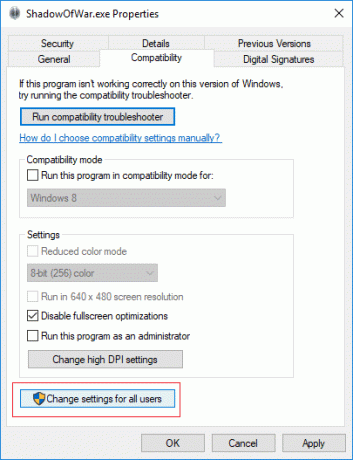
3. Ale już zaznaczenie „Wyłącz optymalizacje pełnoekranowe” aby wyłączyć optymalizacje pełnoekranowe.
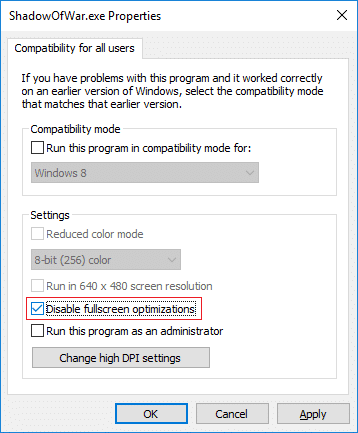
Notatka: Aby włączyć optymalizacje pełnoekranowe, usuń zaznaczenie opcji Wyłącz optymalizacje pełnoekranowe.
4. Kliknij Zastosuj, a następnie OK.
Zalecana:
- Jak zainstalować Exodus Kodi 2018
- Nie szyfruj automatycznie plików przeniesionych do zaszyfrowanych folderów w systemie Windows 10
- Włącz lub wyłącz pasek stanu w Eksploratorze plików w systemie Windows 10
- Jak zmienić domyślną lokalizację folderu pobierania Chrome?
To wszystko, z powodzeniem się nauczyłeś Jak wyłączyć optymalizację pełnego ekranu w systemie Windows 10? ale jeśli nadal masz jakieś pytania dotyczące tego samouczka, możesz je zadać w sekcji komentarza.



